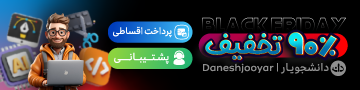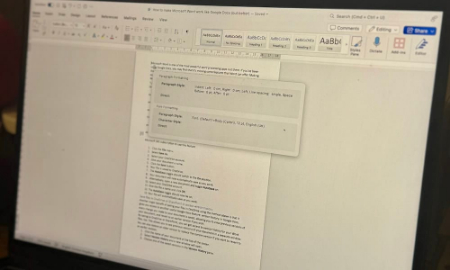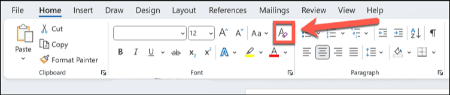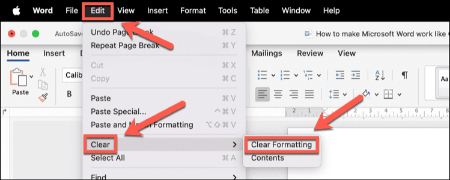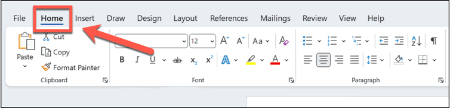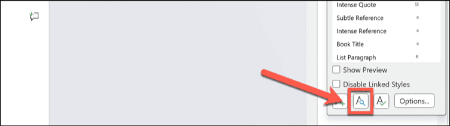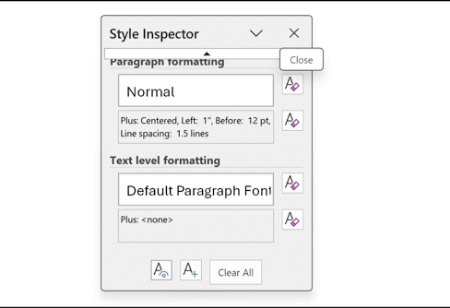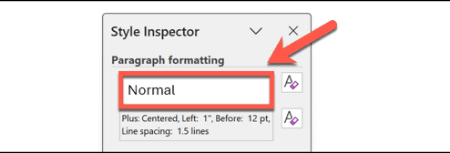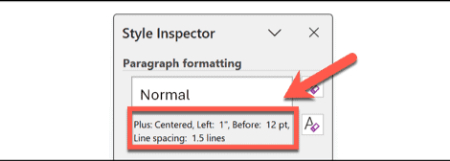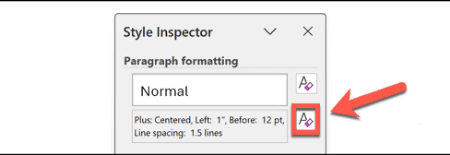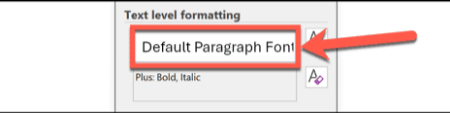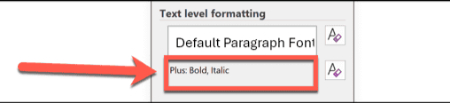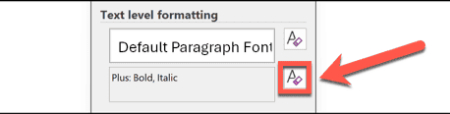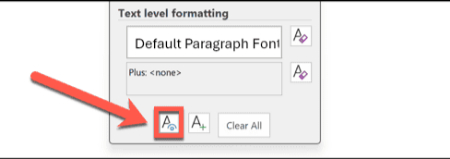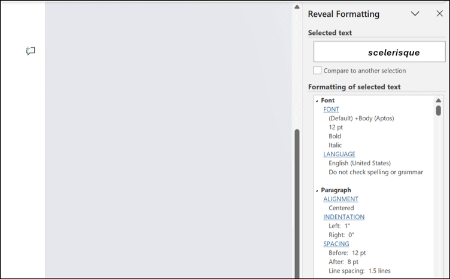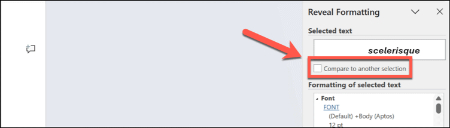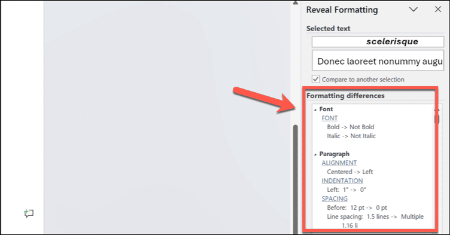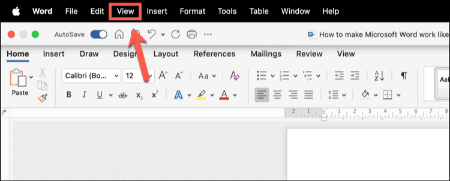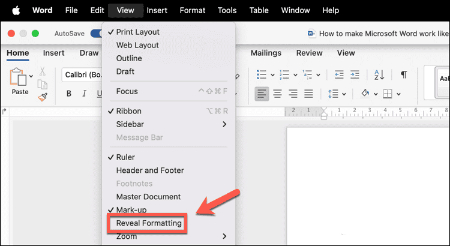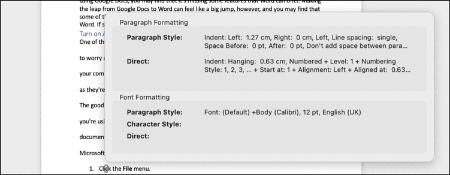تمیزکاری سریع؛ ابزارهای مخفی Word برای اصلاح قالببندی
- مجموعه: ترفندهای کامپیوتری
چگونه با یک کلیک قالببندی آشوبناک Word را مرتب کنیم؟
مایکروسافت ورد دارای ویژگیهای مخفی مفیدی است که اگر قالببندی سند شما بههمریخته باشد، میتواند به شما کمک کند. در اینجا نحوه تمیز کردن قالببندی نامرتب در Word توضیح داده شده است.
آیا سند Word شما پر از قالببندیهای مختلف و بههمریخته است؟ آیا متن شما دارای سطوح مختلف تورفتگی، فاصلهگذاری خطوط ناسازگار و حتی ترکیبی از فونتها و اندازههای مختلف فونت است؟ اگر اینطور است، نگران نباشید، زیرا برخی ویژگیهای مخفی مفید میتوانند به شما کمک کنند تا بهسرعت قالببندی نامرتب سند خود را تمیز کنید.
ابزار Clear All Formatting
یکی از ارزشمندترین ابزارها برای تمیز کردن قالببندی نامرتب در Word، ابزار Clear All Formatting است. همانطور که از نام آن پیداست، این ابزار تمام قالببندیهای مستقیماً اعمالشده به متن انتخابشده را حذف میکند و متن را به سبک قالببندی پیشفرض بازمیگرداند. این ابزار قالببندیهایی مانند متن پررنگ (Bold)، مورب (Italics)، زیرخطدار، رنگ متن، سبک فونت و اندازه فونت را حذف میکند.
این ابزار همچنین تمام قالببندیهای پاراگرافی را از متن انتخابشده حذف میکند. برای مثال، اگر متن دارای ترازبندی، فاصلهگذاری خطوط، تورفتگی یا سایر قالببندیهای پاراگرافی باشد، ابزار Clear All Formatting این موارد را نیز حذف خواهد کرد.
این ابزار بهطور فنی یک ویژگی مخفی در Word نیست و در نوار ابزار Home قرار دارد. با این حال، بسیاری از کاربران از وجود آن بیاطلاع هستند و میتواند راهی بسیار مفید برای مرتب کردن سریع قالببندی سند شما باشد. نکته مثبت این است که این ابزار فقط روی متنی که انتخاب کردهاید اعمال میشود، بنابراین نگران خراب شدن قالببندی سایر بخشهای سند خود نخواهید بود.
مراحل استفاده:
1. متنی را که میخواهید قالببندی آن را حذف کنید، انتخاب کنید.
2. در تب Home، روی دکمه Clear All Formatting کلیک کنید.
3. در مک، میتوانید از منوی Edit > Clear > Clear Formatting استفاده کنید.
4. این کار قالببندی مستقیم را از متن انتخابشده حذف میکند و آن را به سبک قالببندی پیشفرض بازمیگرداند.
تمیز کردن قالببندی نامرتب با میانبر صفحهکلید
شما همچنین میتوانید از یک میانبر صفحهکلید برای حذف تمام قالببندیهای متنی انتخابشده استفاده کنید. در Word برای ویندوز، این کار ساده است، اما در مک کمی پیچیدهتر است، زیرا میانبر معادل Ctrl+Space در ویندوز (یعنی Cmd+Space) در macOS برای باز کردن Spotlight استفاده میشود. با این حال، راهحلی برای این مشکل وجود دارد.
مراحل استفاده:
1. متنی را که میخواهید قالببندی آن را حذف کنید، انتخاب کنید.
2. در Word برای ویندوز، کلیدهای Ctrl+Space را فشار دهید تا تمام قالببندیها حذف شوند.
در مک، بهترین گزینه استفاده از کلیدهای Cmd+Shift+N است. این میانبر سبک Normal را به متن اعمال میکند و هرگونه قالببندی مستقیم که توسط سبک اعمال نشده باشد را حذف میکند.
ابزار Clear Paragraph Formatting
گاهی اوقات مشکل قالببندی نامرتب به قالببندی کاراکترها مربوط نیست، بلکه به مواردی مانند تورفتگی، فاصلهگذاری خطوط یا ترازبندی متن مربوط میشود. اگر این عناصر در سراسر سند شما یکسان نباشند، ظاهر سند چندان مطلوب نخواهد بود.
خبر خوب این است که میتوانید تمام قالببندیهای پاراگرافی اضافی را از بخش انتخابشده متن حذف کنید. با این حال، این ابزار واقعاً مخفی است؛ هیچ دکمه اختصاصی در نوار ابزار برای حذف قالببندی پاراگرافی وجود ندارد. در عوض، باید میانبر صفحهکلید خاصی را بدانید.
این میانبر صفحهکلید انواع مختلفی از قالببندی پاراگرافی را حذف میکند، از جمله تورفتگیهای چپ، راست و متمرکز، تورفتگی آویزان، فاصلهگذاری خطوط (مانند فاصله دوبرابر)، و فاصله قبل یا بعد از پاراگراف. همچنین هرگونه ترازبندی، حاشیه یا سایهزنی پسزمینه اعمالشده به پاراگراف را حذف میکند.
قالببندی متنی که به متن اعمال شده، مانند فونتهای مختلف، اندازه فونت، پررنگ، مورب یا سایر قالببندیهای متنی، دستنخورده باقی میماند. فقط قالببندی پاراگرافی حذف میشود.
مراحل استفاده:
1. متنی را که میخواهید قالببندی پاراگرافی آن را حذف کنید، انتخاب کنید.
2. کلیدهای Ctrl+Q را فشار دهید.
3. قالببندی پاراگرافی از متن انتخابشده حذف شده و به سبک پاراگرافی پیشفرض بازمیگردد.
متأسفانه برای کاربران مک، میانبر پیشفرض (Cmd+Option+Q) همان میانبری است که Word را در مک بهصورت اجباری میبندد. تنها گزینه شما این است که یک ترکیب کلیدی جدید را به دستور ResetPara در Word اختصاص دهید.
استفاده از Style Inspector برای مشاهده قالببندیهای اعمالشده
هنگامی که سعی در رفع قالببندی نامرتب دارید، ممکن است بخواهید ببینید چه قالببندیهایی علاوه بر قالببندی استاندارد به متن شما اعمال شده است. اینجا است که Style Inspector به کار میآید.
وقتی متنی را در سند خود انتخاب میکنید، Style Inspector بخشهایی برای قالببندی پاراگرافی و قالببندی سطح متن نمایش میدهد. زیر سبک قالببندی پیشفرض، میتوانید قالببندیهای اضافی که اعمال شدهاند را مشاهده کنید. با استفاده از دکمههای موجود در Style Inspector، میتوانید فوراً قالببندی پاراگرافی یا قالببندی سطح متن را از متن انتخابشده حذف کنید.
اگر مقدار زیادی متن با انواع مختلف قالببندی در بخشهای مختلف انتخاب کنید، Style Inspector چیزی نشان نخواهد داد؛ باید بخش کوچکتری از متن را انتخاب کنید که فقط شامل متنی با قالببندی یکسان باشد.
مراحل استفاده:
1. تب Home را انتخاب کنید.
2. روی فلش گوشه پایین سمت راست گروه Styles در نوار ابزار کلیک کنید.
3. روی دکمه Style Inspector در پایین پنل Styles کلیک کنید.
4. Style Inspector باز خواهد شد.
5. متنی را که میخواهید بررسی کنید، انتخاب کنید.
6. در بخش Paragraph Formatting، سبک اعمالشده را خواهید دید.
7. زیر آن، در بخشی که با Plus شروع میشود، هرگونه قالببندی پاراگرافی اضافی که به متن انتخابشده اعمال شده، نمایش داده میشود.
8. برای حذف این قالببندی پاراگرافی اضافی، روی دکمه Clear Paragraph Formatting کلیک کنید.
9. در بخش Text Level Formatting، سبک اعمالشده را خواهید دید.
10. زیر آن، پس از Plus، هرگونه قالببندی متنی اضافی که به متن انتخابشده اعمال شده، نمایش داده میشود.
11. برای حذف قالببندی متنی اضافی، روی دکمه Clear Character Formatting کلیک کنید.
استفاده از Reveal Formatting برای تمیز کردن سریع قالببندی نامرتب در Word
اگر به جزئیات بیشتری درباره قالببندی اعمالشده به متن خود نیاز دارید، بهترین گزینه Reveal Formatting است. این ابزار یک پنل جدید باز میکند که اطلاعاتی درباره قالببندی اعمالشده توسط سبک متن و همچنین قالببندی مستقیماً اعمالشده به متن ارائه میدهد. این ابزار به شما کمک میکند دقیقاً ببینید چرا متن شما به این شکل به نظر میرسد، تا بتوانید قالببندیهایی که مانع هماهنگی متن با بقیه سند میشوند را حذف کنید.
یکی از مفیدترین ویژگیها این است که میتوانید دو بخش مختلف از متن را مقایسه کنید، و پنل Reveal Formatting تفاوتهای قالببندی بین این دو بخش را نشان میدهد، که به شما امکان میدهد دلایل دقیق ناهماهنگی قالببندی را شناسایی کنید.
برای کاربران مک، ویژگی Reveal Formatting وجود دارد، اما نسبت به نسخه ویندوز محدودتر است.
استفاده از Reveal Formatting در ویندوز
سادهترین راه برای دسترسی به پنل Reveal Formatting در ویندوز استفاده از میانبر صفحهکلید است. همچنین میتوانید از طریق Style Inspector به آن دسترسی پیدا کنید.
1. با میانبر Shift+F1 پنل Reveal Formatting را باز کنید.
2. یا Style Inspector را با استفاده از مراحل بالا باز کنید و روی دکمه Reveal Formatting در پایین پنجره Style Inspector کلیک کنید.
3. متنی را انتخاب کنید تا جزئیات تمام قالببندیهای اعمالشده به آن متن را ببینید.
4. کادر Distinguish Style Source را علامت بزنید تا ببینید کدام قالببندی از سبک و کدامیک مستقیماً اعمال شده است.
5. برای مقایسه قالببندی دو بخش از متن، یکی از بخشها را انتخاب کنید و کادر Compare to Another Section را علامت بزنید.
6. متن دیگری را که میخواهید مقایسه کنید انتخاب کنید، و تفاوتهای قالببندی در پنل Reveal Formatting نمایش داده خواهد شد.
استفاده از Reveal Formatting در مک
در Word برای مک، پنل Reveal Formatting وجود ندارد، اما یک ابزار Reveal Formatting در دسترس است. با این حال، ویژگیهای آن محدود است و گزینهای برای مقایسه بخشهای مختلف متن وجود ندارد.
1. در نوار منو، روی منوی View کلیک کنید.
2. گزینه Reveal Formatting را انتخاب کنید.
3. روی پاراگرافی که میخواهید جزئیات قالببندی آن را ببینید کلیک کنید.
4. یک پنجره پاپآپ قالببندی پاراگراف و فونت را برای متن انتخابشده نشان میدهد، از جمله قالببندی اعمالشده توسط سبک و قالببندی مستقیم.
5. برای بررسی قالببندی پاراگراف دیگر، روی آن کلیک کنید.
6. برای خاموش کردن ابزار Reveal Formatting، کلید Esc را فشار دهید.
سوالات متداول
1. آیا ابزار Clear All Formatting کل سند را تغییر میدهد؟
خیر، این ابزار فقط روی متن انتخابشده اعمال میشود و بقیه سند بدون تغییر باقی میماند.
2. چگونه قالببندی پاراگرافی را بدون تغییر فونت حذف کنم؟
متن را انتخاب کنید و از میانبر Ctrl+Q (در ویندوز) استفاده کنید. این میانبر فقط قالببندی پاراگرافی مانند تورفتگی، فاصلهگذاری خطوط، و ترازبندی را حذف میکند و قالببندی متنی مانند فونت یا پررنگ بودن دستنخورده باقی میماند.
3. چگونه قالببندیهای کپیشده از منابع خارجی را تمیز کنم؟
متن کپیشده را در Word جایگذاری کنید، سپس با استفاده از Clear All Formatting یا Style Inspector قالببندیهای اضافی را حذف کنید تا با سبک سند شما هماهنگ شود.
4. چگونه میتوانم بفهمم چه قالببندیهایی به متن اعمال شده است؟
از Style Inspector یا Reveal Formatting (Shift+F1 در ویندوز) استفاده کنید تا جزئیات قالببندیهای متنی و پاراگرافی اعمالشده را مشاهده کنید.
5. چگونه تفاوت قالببندی بین دو بخش متن را در Word پیدا کنم؟
در ویندوز، از Reveal Formatting (Shift+F1) استفاده کنید، متن اول را انتخاب کنید، سپس کادر Compare to Another Section را علامت بزنید و متن دوم را انتخاب کنید تا تفاوتها نمایش داده شود.
6. آیا ابزارهای قالببندی Word در نسخههای قدیمیتر هم وجود دارند؟
ابزارهایی مانند Clear All Formatting در اکثر نسخههای Word وجود دارند، اما Style Inspector و Reveal Formatting ممکن است در نسخههای خیلی قدیمی محدود یا غایب باشند.
جمع بندی
قالببندی در Word میتواند بهسرعت بسیار نامرتب شود، بهویژه هنگام کپی کردن محتوا از منابع خارجی. اگر سند شما پر از قالببندیهای مختلف و بههمریخته است، میتوانید از ابزارهای بالا برای رفع سریع مشکلات استفاده کنید. گزینه نهایی حذف تمام قالببندیها و شروع دوباره است. اما اگر ترجیح میدهید فقط بخشهایی که نیاز به اصلاح دارند را درست کنید، Style Inspector و Reveal Formatting میتوانند به شما کمک کنند تا ناهماهنگیهای قالببندی را بهسرعت شناسایی کنید.
گردآوری:بخش کامپیوتر و اینترنت بیتوته